Hvis du ved et uheld kommer til at slette en mail fra din mail, kan du gendanne disse elementer, hvis de stadig er i mappen Slettet post eller Uønsket mail, og i nogle tilfælde kan du endda gendanne elementer, når mappen Slettet post er tømt.
Bemærkninger!:
-
Mail slettes automatisk fra mappen Slettet post efter 30 dage.
-
De elementer, der er fjernet fra mappen Slettet post, kan gendannes i 30 dage.
-
Uønsket mail bevares i 30 dage, før den slettes automatisk.
-
Navne på mailmapper er de samme, men mappelinks, der er angivet nedenfor, fungerer ikke, hvis du logger på med en arbejds- eller skolekonto.
Når du sletter en noget (mail, mailmappe, kontakt, kalenderelement eller opgave), flyttes den til mappen Slettet post.
Bemærk!: Det er ikke muligt at gendanne meddelelser, der er slettet fra børns konti. På den måde kan forældre være sikker på, at mails, som de sletter fra deres børns konti, forbliver slettede.
-
I venstre rude skal du vælge mappen Slettet post eller mappen Uønsket mail.
Bemærk!: Indholdet af slettede mapper er kun synlig, når du udvider mappen Slettet post:
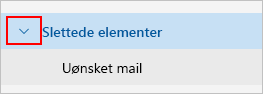
-
Gør en af de følgende ting:
-
Mappen Slettet post: Markér den meddelelse, du vil gendanne. Hvis du vil gendanne alle meddelelser, skal du markere cirklen med Slettet post og derefter vælge Gendan.
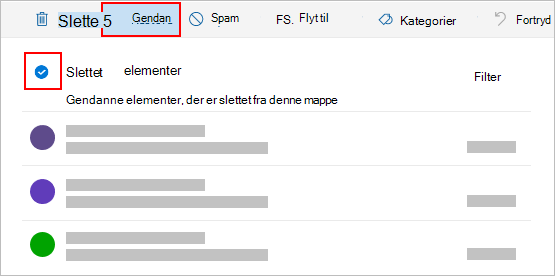
Bemærkninger!:
-
Du kan kun markere alle, hvis alle meddelelser er synlige. Dette er for at forhindre utilsigtede handlinger på meddelelser, du ikke kan se.
-
Ctrl+klik markerer individuelle meddelelser, Skift+Klik markerer alt mellem to klik.
-
Meddelelser, der var i en slettet mappe, kan kun gendannes ved at vælge Flyt til og vælge en mappe, der ikke er slettet.
-
-
Mappen Uønsket mail: Markér den meddelelse, du vil gendanne, og vælg Ikke uønsket.
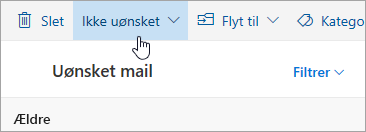
-
Hvis du ikke kan finde et element i mappen Slettet post, er det næste sted, du skal lede, mappen Genoprettelige elementer.
Bemærkninger!:
-
Du kan ikke få adgang til mappen Genoprettelige elementer , hvis du bruger en mobilbrowser. Hvis du vil have adgang til mappen Genoprettelige elementer, skal du bruge en pc eller Mac.
-
Hvis du ikke kan se de slettede meddelelser, du vil gendanne, er de sandsynligvis blevet fjernet permanent fra mappen Slettet post eller mappen Uønsket mail. Vi anbefaler, at du ikke bruger en af disse mapper til at gemme dine meddelelser. Hvis du vil gemme dine meddelelser i andre mapper end din Indbakke, skal du se Arbejd med meddelelsesmapper.
-
Vælg mappen Slettet post i venstre rude.
-
Øverst på meddelelseslisten skal du vælge Gendan genstande slettet fra denne mappe.
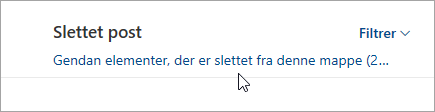
-
Vælg de elementer, du vil gendanne, og vælg Gendan.
Bemærkninger!:
-
Du kan kun markere alle, hvis alle meddelelser er synlige. Dette er for at forhindre utilsigtede handlinger på meddelelser, du ikke kan se.
-
Ctrl+klik markerer individuelle meddelelser, Skift+Klik markerer alt mellem to klik.
-
Hvor bliver gendannede elementer placeret? De elementer, du vælger at gendanne, gendannes til deres oprindelige mapper, når det er muligt. Hvis der ikke længere findes en oprindelig mappe, gendannes elementer som følger:
-
Beskeder går til din indbakke.
-
Kalenderelementer flyttes til din kalender.
-
Kontakter flyttes til mappen Kontakter.
-
Opgaver flyttes til mappen Opgaver.
Hvad nu, hvis indstillingen Gendan elementer ikke returnerer den slettede mail, du forventede?
Slettede mails kan være uoprettelige, hvis mails blev slettet for mere end 30 dage siden. Hvis indstillingen Gendan elementer ikke gendanner de mails, du leder efter, kan du prøve et tilføjelsesprogramværktøj til at søge efter flere maildata. Et gratis tilføjelsesprogram til mailgenoprettelse kan muligvis hjælpe. Hvis værktøjet Til genoprettelse af mail ikke gendanner den slettede mail, du leder efter, kan mailen ikke gendannes.
Outlook tømmer muligvis mappen Slettet post, hver gang du logger af. For at ændre dette:
-
Øverst på siden skal du vælge Indstillinger .
-
Vælg Håndtering af meddelelse.
-
Under Når du logger ud, Fjern markeringen i feltet ved siden af Tøm mappen med slettede emner.
Har du stadig brug for hjælp?
|
|
Hvis du vil have support i Outlook.com, skal du klikke her eller vælge Hjælp på menulinjen og angive forespørgslen. Hvis du ikke selv kan løse dit problem, skal du rulle ned til Har du stadig brug for hjælp? og vælge Ja. Hvis du vil kontakte os i Outlook.com, skal du logge på. Hvis du ikke kan logge på, skal du klikke her. |
|
|
|
Hvis du har brug for hjælp til din Microsoft-konto og -abonnementer, skal du gå til Konto- og faktureringssupport. |
|
|
|
For at få hjælp og fejlfinding af andre Microsoftprodukter og -tjenester, skal du angive dit problem her. |
|
|
|
Slå spørgsmål op, følg diskussioner, og del din viden i Communityet for Outlook.com. |
Se også
Gendan slettede mails i Nyt Outlook











